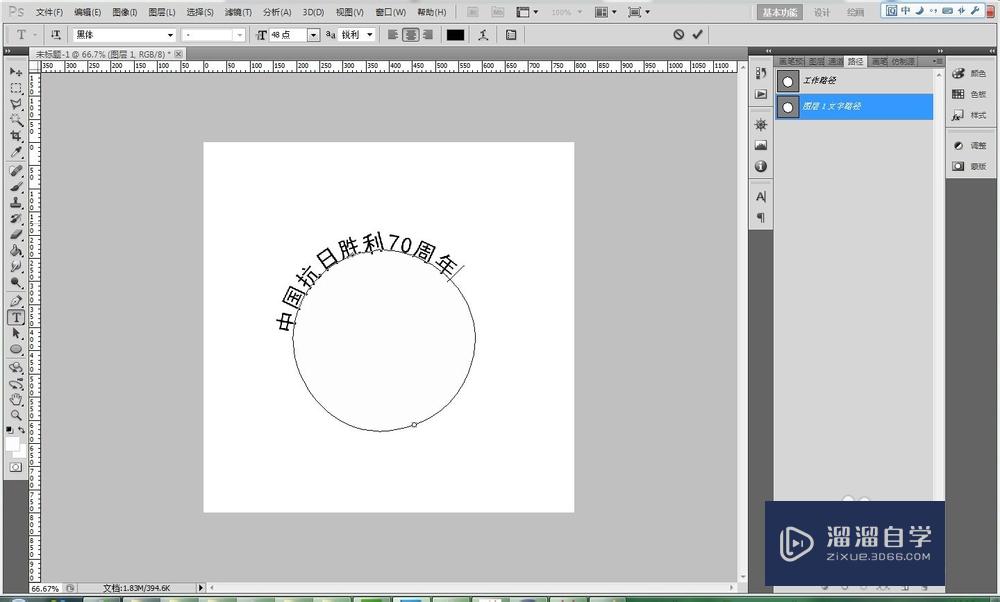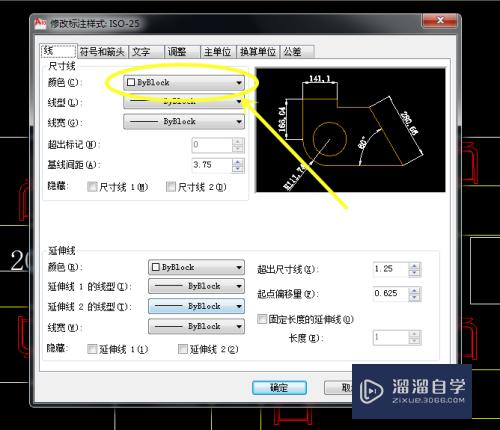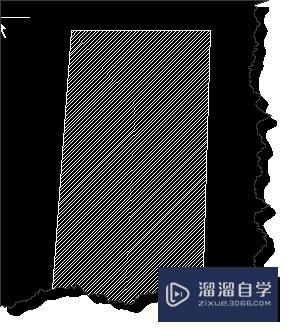Excel单元格序号下拉怎么自增(单元格序号下拉递增)优质
在进行编辑Excel的表格的文件中。就会在Excel的表格中。就会进行序列并进行自增的序号。通过使用进行Excel的序列号自增的方式。这样就可以在任意单元格中进行直接自增序列号。
工具/软件
硬件型号:戴尔DELL灵越14Pro
系统版本:Windows7
所需软件:Excel2003
方法/步骤
第1步
要进行在表格中excel。就需要在电脑任意中进行创建一个excel表格文件。

第2步
然后就可以进行打开excel的表格文件。在excel的单元格中进行输入”1“。

第3步
输入完成之后。并且进行选中单元格。然后拖动点击选中单元格中右下角。

第4步
开始进行自增序列号。然后往下拖动。
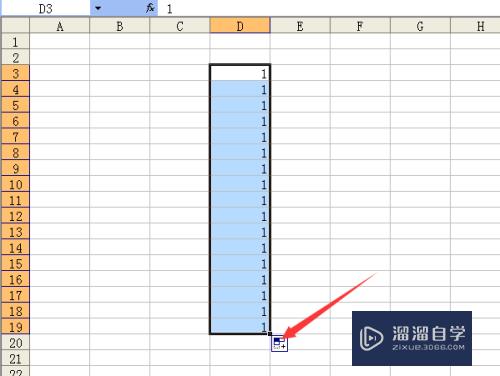
第5步
拖动完成之后。进行点击下拉菜单中。进行选择“已序列方式填充”。

第6步
这样的就完成excel序列号自增。
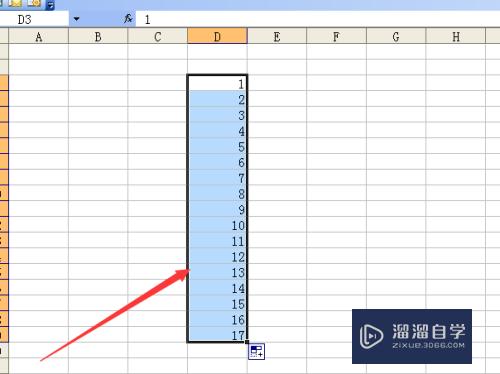
以上关于“Excel单元格序号下拉怎么自增(单元格序号下拉递增)”的内容小渲今天就介绍到这里。希望这篇文章能够帮助到小伙伴们解决问题。如果觉得教程不详细的话。可以在本站搜索相关的教程学习哦!
更多精选教程文章推荐
以上是由资深渲染大师 小渲 整理编辑的,如果觉得对你有帮助,可以收藏或分享给身边的人
本文标题:Excel单元格序号下拉怎么自增(单元格序号下拉递增)
本文地址:http://www.hszkedu.com/63714.html ,转载请注明来源:云渲染教程网
友情提示:本站内容均为网友发布,并不代表本站立场,如果本站的信息无意侵犯了您的版权,请联系我们及时处理,分享目的仅供大家学习与参考,不代表云渲染农场的立场!
本文地址:http://www.hszkedu.com/63714.html ,转载请注明来源:云渲染教程网
友情提示:本站内容均为网友发布,并不代表本站立场,如果本站的信息无意侵犯了您的版权,请联系我们及时处理,分享目的仅供大家学习与参考,不代表云渲染农场的立场!